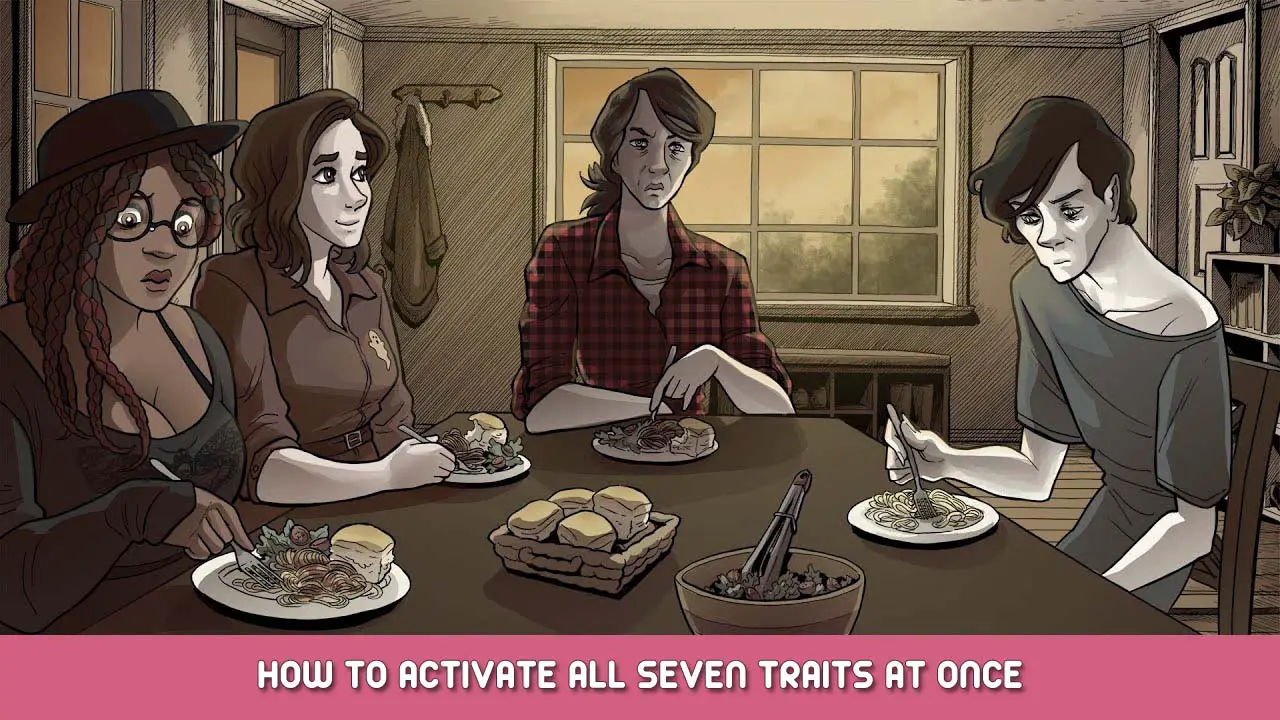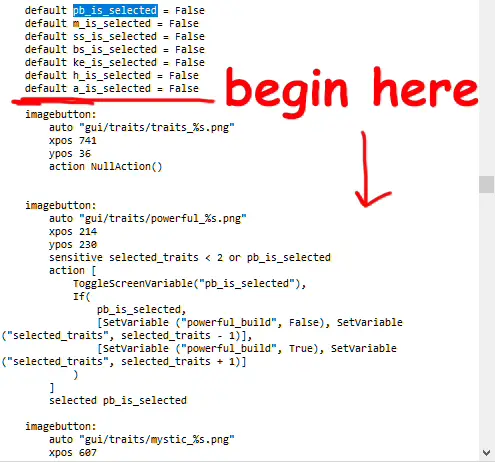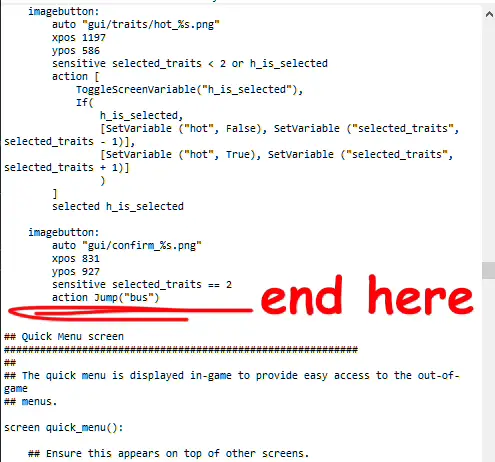Alguna vez quise sentirse como un dios perfecto entre los mortales? No busques más. Aquí hay una guía muy simple sobre cómo activar los siete rasgos a la vez..
Método 1
1) Vaya a la página de la biblioteca de Steam para Scarlet Hollow, Haga clic en el icono de engranajes y vaya a administrar > Explorar archivos locales
2) Una vez que estés en la carpeta Scarlet Hollow, ve al «juego» carpeta luego localizar el «pantallas.rpy» archivo. Haga una copia de copia de seguridad en caso de que desee cambiarla a la normalidad más tarde.
3) Abra pantallas.rpy con bloc de notas. Presione CTRL+B y escriba «PB_IS_Selectado». Allá, Desplácese un poco hacia abajo, Encuentra la sección que se ve así:
Ahí puede pegar el siguiente código (donde cambia la cantidad máxima de rasgos que puede seleccionar + los hace a todos "verdaderos") Asegúrese de pegarlo para que esté en el mismo «lugar» Como el original.
4) Golpear "guardar como", Luego asegúrese de seleccionar el tipo como » Todo tipo (*.*) » Antes de salvar.
5) Empezar un nuevo juego, y disfruta 🙂
Método 2 (Editarlo usted mismo)
1) Igual que antes ir a la página de la biblioteca de Steam para Scarlet Hollow, Haga clic en el icono de engranajes y vaya a administrar > Explorar archivos locales
2) Una vez que estés en la carpeta Scarlet Hollow, ve al «juego» carpeta luego localizar el «pantallas.rpy» archivo. Haga una copia de copia de seguridad en caso de que desee cambiarla a la normalidad más tarde.
3) Abra pantallas.rpy con bloc de notas. Presione CTRL+B y escriba «PB_IS_Selectado». Allá, Desplácese un poco hacia abajo, Encuentra la sección que se ve así:
Por cada rasgo hay una sección que se ve así:
cambiar el «2» en sensible seleccionado_traits < 2 o a_is_selected a 7
cambiar el «FALSO» en SetVariable («animales», FALSO) a «Verdadero»
Repita esto para los siete rasgos.
4) Entonces, más abajo, cambiar sensible seleccionado_traits == 2 el 2 por un 7.
5) Golpear "guardar como", Luego asegúrese de seleccionar el tipo como » Todo tipo (*.*) » Antes de salvar.
6) Empezar un nuevo juego, y disfruta 🙂
Eso es todo lo que estamos compartiendo hoy para este Escarlata hueco guía. Esta guía fue originalmente creada y escrita por Oh la miseria. En caso de que no actualicemos esta guía, puede encontrar la última actualización siguiendo este enlace.